Kod błędu Easy Anti-Cheat 30005 (CreateFile nie powiodło się, 32)
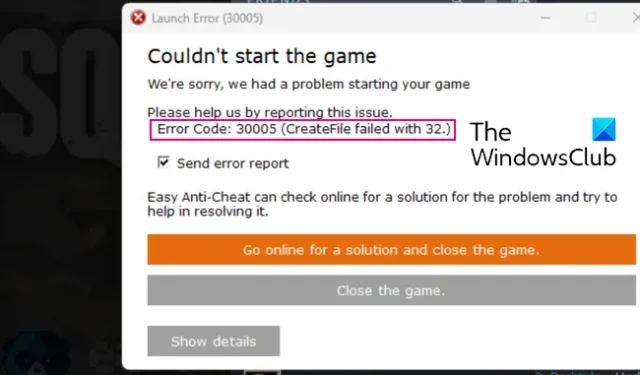
Jeśli podczas otwierania gry w systemie Windows pojawi się komunikat o błędzie Easy Anti-Cheat o kodzie 30005 (CreateFile nie powiodło się, wartość 32) , ten przewodnik pomoże Ci naprawić błąd.
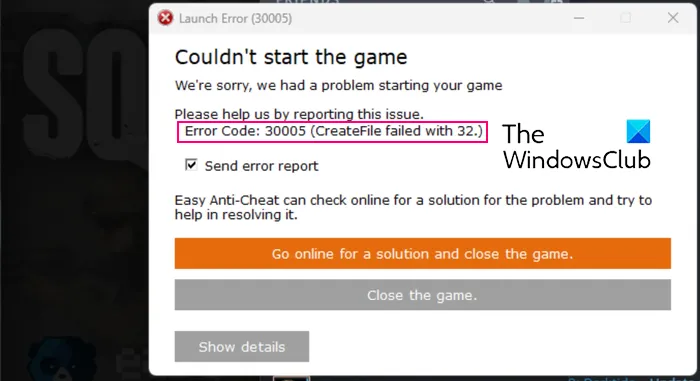
Co to jest kod Anticheat 30005?
Kod błędu 30005 to w zasadzie błąd uruchamiania, który pojawia się podczas otwierania gry chronionej przez Easy Anti-Cheat. Dzieje się tak, gdy aplikacja nie może utworzyć pliku w folderze instalacyjnym Easy Anti-Cheat. Po uruchomieniu pojawi się następujący komunikat o błędzie:
Nie można rozpocząć gry.
Przepraszamy, wystąpił problem z uruchomieniem gry.
Kod błędu: 30005 (CreateFile nie powiodło się, 32)
Jaki jest kod błędu 30005 w Apex?

Kod błędu Easy Anti-Cheat 30005 (CreateFile nie powiodło się, 32)
Jeśli podczas próby uruchomienia gry chronionej przez Easy Anti-Cheat pojawia się błąd o kodzie 30005, użyj następujących poprawek, aby rozwiązać ten błąd:
- Usuń plik EasyAntiCheat.sys.
- Sprawdź pliki gry.
- Zezwól na Easy Anti-Cheat przez zaporę ogniową lub program antywirusowy.
- Uruchom usługę Easy Anti-Cheat.
- Napraw lub zainstaluj ponownie Easy Anti-Cheat.
- Zainstaluj ponownie problematyczną grę.
1] Usuń plik EasyAntiCheat.sys

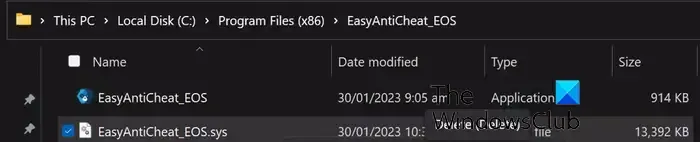
Przyczyną tego błędu może być problematyczny plik EasyAntiCheat.sys, który przechowuje informacje o uruchomieniu gry. W takim przypadku możesz usunąć ten plik i zmusić Easy Anti-Cheat do jego ponownego utworzenia.
Pliki programów (x86)![]()
C:\Program Files (x86)\Origin games\<Game Name>
Podobnie, jeśli doświadczasz tego błędu w grze Steam, folder Easy Anti-Cheat znajdziesz w poniższej lokalizacji:
C:\Program Files (x86) \Steam\steamapps\common\<Game Name>
Teraz otwórz folder Easy Anti-Cheat i zlokalizuj plik EasyAnticheat.sys .
Następnie wybierz plik EasyAnticheat.sys i usuń ten plik.
Po zakończeniu sprawdź, czy problem został rozwiązany.
2] Sprawdź pliki gry
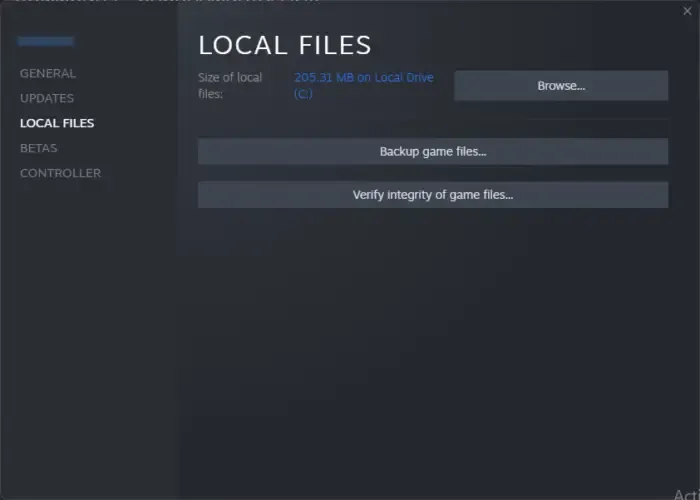
Błąd może wynikać z uszkodzonych lub uszkodzonych plików gry, co powoduje problemy z uruchomieniem gry. Jeśli zainstalowałeś grę przez Steam , oto kroki umożliwiające sprawdzenie integralności plików gry:
- Najpierw otwórz klienta Steam i naciśnij menu BIBLIOTEKA .
- Następnie poszukaj problematycznych gier i kliknij je prawym przyciskiem myszy.
- Teraz wybierz opcję Właściwości z wyświetlonego menu kontekstowego.
- Następnie przejdź do zakładki Pliki lokalne i naciśnij przycisk Sprawdź integralność plików gry , aby rozpocząć weryfikację i naprawę plików gry.
- Po zakończeniu spróbuj otworzyć grę i sprawdź, czy błąd został rozwiązany.
Podobnie możesz zweryfikować pliki gry w innych programach uruchamiających gry i sprawdzić, czy to pomoże.
3] Zezwól na Easy Anti-Cheat przez zaporę ogniową lub program antywirusowy
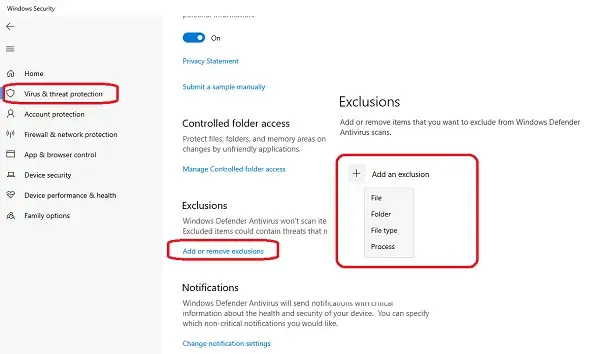
Przyczyną błędu Easy Anti-Cheat o kodzie 30005 może być program antywirusowy lub zapora sieciowa. Możesz spróbować wyłączyć program zabezpieczający i sprawdzić, czy błąd został naprawiony. Jeśli tak, zezwól Easy Anti-Cheat na zaporę sieciową i dodaj plik EasyAntiCheat_Setup.exe do listy wyjątków w programie antywirusowym . Znajdziesz ten plik w folderze EasyAntiCheat .
4] Uruchom usługę Easy Anti-Cheat
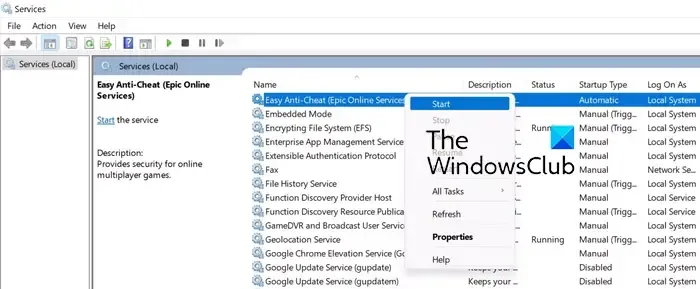
Jeśli usługa Easy Anti-Cheat jest wyłączona i nie działa w tle, wystąpią takie błędy. Dlatego sprawdź, czy usługa Easy Anti-Cheat jest uruchomiona, czy nie. Jeśli nie, możesz uruchomić usługę i ponownie otworzyć grę, aby sprawdzić, czy błąd został naprawiony.
Aby włączyć usługi Easy Anti-Cheat , postępuj zgodnie z instrukcjami podanymi poniżej:
- Otwórz Menedżera usług systemu Windows , znajdź usługę o nazwie Easy Anti-Cheat i kliknij ją prawym przyciskiem myszy.
- Następnie w menu kontekstowym kliknij opcję Właściwości .
- Następnie na karcie Ogólne kliknij przycisk Start , aby włączyć usługę Easy Anti-Cheat.
- Możesz także ustawić Typ uruchomienia na Automatyczny i nacisnąć przycisk Zastosuj > OK, aby zapisać zmiany.
Na koniec uruchom ponownie problematyczną grę i sprawdź, czy błąd został naprawiony.
5] Napraw lub zainstaluj ponownie Easy Anti-Cheat

Możesz także spróbować naprawić usługę Easy Anti-Cheat i sprawdzić, czy błąd został naprawiony. Uszkodzenie silnika Easy Anti-Cheat (EAC) może być jedną z przyczyn pojawienia się kodu błędu 30005. Napraw go i sprawdź, czy błąd został naprawiony. Oto jak:
- Najpierw otwórz folder EasyAntiCheat , jak opisano w poprawce 1.
- Teraz kliknij prawym przyciskiem myszy plik EasyAntiCheat_Setup.exe i wybierz opcję Uruchom jako administrator z menu kontekstowego.
- Następnie wybierz problematyczną grę na ekranie konfiguracji i kliknij przycisk Napraw usługę , aby rozpocząć naprawę Easy Anti-Cheat.
Po zakończeniu uruchom ponownie komputer i zobacz.
Jeśli naprawa nie zadziała, możesz odinstalować i ponownie zainstalować silnik Easy Anti-Cheat , a następnie sprawdzić, czy możesz otworzyć grę bez kodu błędu 30005. W tym celu uruchom plik EasyAntiCheat_Setup.exe z uprawnieniami administratora, jak wspomniano powyżej, a następnie wybierz opcję Odinstaluj na ekranie konfiguracji. Po zakończeniu kliknij opcję Instaluj , aby ponownie zainstalować Easy Anti-Cheat. Sprawdź, czy przestałeś już otrzymywać błąd 30005.
6] Zainstaluj ponownie problematyczną grę
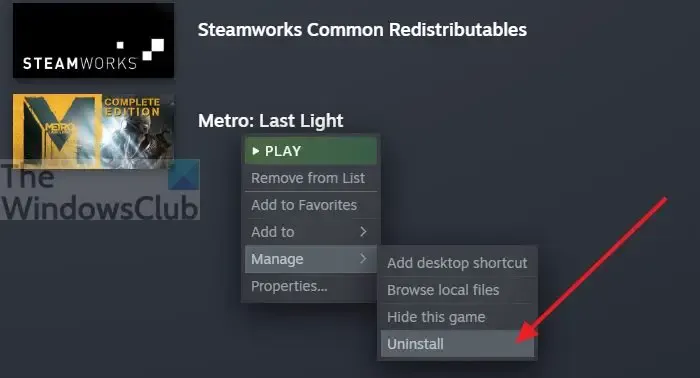
Ostatnią deską ratunku, aby naprawić błąd, jest ponowna instalacja problematycznej gry. Istnieje duże prawdopodobieństwo, że instalacja gry jest uszkodzona lub niekompletna i dlatego ciągle pojawia się ten błąd. Zatem odinstaluj i ponownie zainstaluj grę, aby naprawić błąd.
Możesz odinstalować grę za pomocą programu uruchamiającego, którego użyłeś do pobrania gry. Na przykład, jeśli zainstalowałeś grę przez Steam, przejdź do BIBLIOTEKA, kliknij grę prawym przyciskiem myszy i wybierz opcję Zarządzaj > Odinstaluj . Po odinstalowaniu gry zainstaluj ją ponownie ze Sklepu.
Mam nadzieję, że to pomoże!



Dodaj komentarz